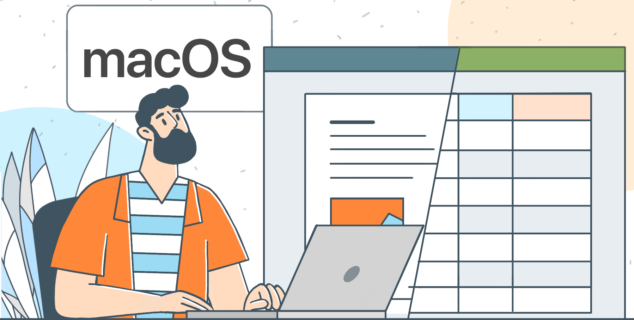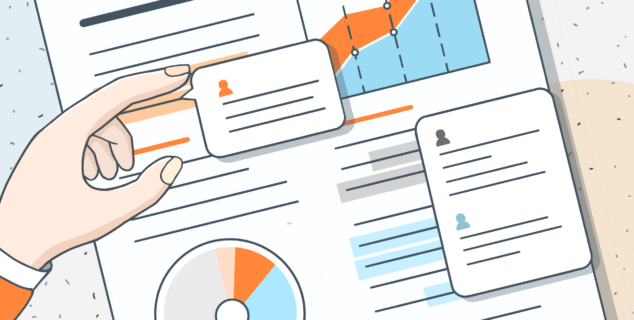Αυτοματοποιήστε επαναλαμβανόμενες εργασίες με την σύνδεση ONLYOFFICE DocSpace και Trello χρησιμοποιώντας έτοιμο Zap
Τώρα μπορείτε να συνδέσετε αβίαστα το ONLYOFFICE DocSpace με το Trello χρησιμοποιώντας τα πολυάριθμα πρότυπα που είναι διαθέσιμα στην πλατφόρμα Zapier. Αυτή η σύνδεση έχει σχεδιαστεί για να ενισχύσει την παραγωγικότητα με την αυτοματοποίηση των εργασιών ρουτίνας. Ανακαλύψτε πώς λειτουργεί αυτή η σύνδεση και πώς να ξεκινήσετε.

Σχετικά με την σύνδεση ONLYOFFICE DocSpace και Trello
Το Trello είναι ένα ευέλικτο εργαλείο διαχείρισης έργων που χρησιμοποιεί πίνακες, λίστες, και κάρτες για να σας βοηθήσουν να οργανώσετε εργασίες και έργα. Χρησιμοποιείται ευρέως για την απλότητα και την ευελιξία του, επιτρέποντας στις ομάδες να διαχειρίζονται οπτικά τις ροές εργασίας τους, να συνεργάζονται σε πραγματικό χρόνο και να παρακολουθούν την πρόοδο των έργων τους.
Το ONLYOFFICE DocSpace είναι μια ολοκληρωμένη πλατφόρμα διαχείρισης εγγράφων και συνεργασίας. Παρέχει έναν κεντρικό χώρο για τη δημιουργία, τη συνεπεξεργασία και την κοινή χρήση εγγράφων σε διάφορες μορφές.
Ενσωματώνοντας αυτά τα δύο εργαλεία, μπορείτε να βελτιώσετε τη διαχείριση εγγράφων και την παρακολούθηση έργων. Οι ενημερώσεις εγγράφων στο ONLYOFFICE DocSpace μπορούν αυτόματα να δημιουργούν ή να ενημερώνουν εργασίες στο Trello, κρατώντας όλα τα μέλη της ομάδας ενήμερα και ευθυγραμμισμένα. Αυτή η ενοποίηση μειώνει τη χειρωνακτική εργασία μέσω αυτοματοποιημένων ροών εργασίας, ενισχύει τη συνεργασία σε πραγματικό χρόνο και παρέχει καλύτερη ορατότητα στην πρόοδο του έργου, δημιουργώντας τελικά ένα ενοποιημένο και αποτελεσματικό περιβάλλον εργασίας.
Σύνδεση μέσω έτοιμων προς χρήση προτύπων Zap
Το Zapier είναι ένα ισχυρό εργαλείο που αυτοματοποιεί επαναλαμβανόμενες εργασίες μεταξύ πολλαπλών εφαρμογών χωρίς να απαιτεί προγραμματισμό. Αυτοί οι αυτοματισμοί, που ονομάζονται Zaps, είναι ροές εργασίας που ακολουθούν μια απλή δομή: όταν συμβαίνει ένα συμβάν σε μια εφαρμογή, το Zapier ενεργοποιεί μια άλλη εφαρμογή για να εκτελέσει μια συγκεκριμένη ενέργεια.

Για παράδειγμα, το ONLYOFFICE DocSpace διαθέτει έτοιμα μοντέλα για τις ακόλουθες εφαρμογές: Trello, Slack, Gmail, Zoom, HubSpot, Pipedrive, Discord, και Asana. Σε αυτό το άρθρο, ας δούμε πώς λειτουργεί για το Trello.
DocSpace Zaps για το Trello
Όσοι βασίζονται στο Trello για τη διαχείριση έργων και εργασιών μπορούν να επιλέξουν τους ισχυρούς επεξεργαστές ONLYOFFICE στο DocSpace και να χρησιμοποιήσουν προκατασκευασμένα πρότυπα Zap για διάφορα σενάρια:
- Δημιουργία νέων πινάκων Trello για κάθε νέο δωμάτιο που δημιουργείται στο ONLYOFFICE DocSpace
- Προσθήκη καρτών Trello για νέα αρχεία στα δωμάτια του ONLYOFFICE DocSpace
- Δημιουργία καρτών Trello με νέους φακέλους στα δωμάτια ONLYOFFICE DocSpace
- Προσθήκη καρτών Trello για νέους χρήστες στο ONLYOFFICE DocSpace
- Προσθήκη πινάκων Trello για νέα δωμάτια στο ONLYOFFICE DocSpace
- Δημιουργία λιστών Trello για νέους φακέλους στο ONLYOFFICE DocSpace
- Δημιουργία φακέλων στο ONLYOFFICE DocSpace για νέες κάρτες Trello
- Δημιουργία αρχείων στο ONLYOFFICE DocSpace για νέες κάρτες Trello
- Δημιουργία δωματίων στο ONLYOFFICE DocSpace για νέους πίνακες Trello
- Δημιουργία φακέλων στο ONLYOFFICE DocSpace για νέους πίνακες Trello
- Δημιουργία φακέλων στο ONLYOFFICE DocSpace για νέες λίστες στο Trello
Πώς να ξεκινήσετε
Βήμα 1. Συνδεθείτε στον λογαριασμό σας Zapier ή δημιουργήστε ένα νέο.
Βήμα 2. Κάντε κλικ στο κουμπί Εφαρμογές (Apps) στο αριστερό πλαίσιο για να μεταβείτε στην αντίστοιχη ενότητα. Κάντε κλικ στο + Προσθήκη σύνδεσης (+ Add connection) και βρείτε το ONLYOFFICE DocSpace.
Στο παράθυρο εξουσιοδότησης, καθορίστε τη διεύθυνση URL, τη διεύθυνση ηλεκτρονικού ταχυδρομείου και το συνθηματικό σας στο DocSpace. Για να συνδεθείτε, κάντε κλικ στο Ναι, Συνέχεια στο ONLYOFFICE DocSpace (Yes, Continue to ONLYOFFICE DocSpace).

Το ONLYOFFICE DocSpace θα εμφανίζεται τώρα στη λίστα των εφαρμογών σας στο Zapier.
Βήμα 3. Εάν το Trello δεν έχει προστεθεί ακόμη στις εφαρμογές Zapier, ακολουθήστε τα παραπάνω βήματα για να το προσθέσετε.
Αφού προστεθούν και οι δύο εφαρμογές, μπορείτε να προχωρήσετε στην σύνδεση χρησιμοποιώντας τα έτοιμα μοντέλα.

Βήμα 4. Επισκεφτείτε τη σελίδα ONLYOFFICE DocSpace με το Zaps for Trello. Επιλέξτε το επιθυμητό πρότυπο και μεταβείτε στις Λεπτομέρειες (Details).
Κάντε κλικ στο Δοκιμάστε αυτό το πρότυπο (Try this template).

Βήμα 5. Στο έτοιμο πρότυπο, μπορείτε να αλλάξετε ορισμένες παραμέτρους για να ταιριάζουν στις ανάγκες σας. Για παράδειγμα, αλλάξτε τη δράση. Μόλις ρυθμιστεί η ενεργοποίηση του ONLYOFFICE DocSpace, δοκιμάστε την κάνοντας κλικ στο κατάλληλο κουμπί.

Βήμα 6. Τώρα, ρυθμίστε την ενέργεια Trello. Επαληθεύστε όλες τις παραμέτρους και επιλέξτε τον πίνακα και τη λίστα όπου θέλετε να δημιουργήσετε κάρτες Trello. Κάντε κλικ στο κουμπί Δοκιμή (Test). Εάν η δοκιμή είναι επιτυχής, κάντε κλικ στην επιλογή Δημοσίευση (Publish).
Αυτό είναι. Το Zap σας είναι πλέον ενεργό.

Βήμα 7. Τώρα το μόνο που έχουμε να κάνουμε είναι να ελέγξουμε πώς λειτουργεί το μοντέλο στις εφαρμογές μας. Ας δημιουργήσουμε ένα δωμάτιο στο DocSpace. Μπορούμε να επιλέξουμε οποιοδήποτε δωμάτιο: δωμάτιο συνεργασίας, προσαρμοσμένο δωμάτιο ή κοινόχρηστο δωμάτιο.
Μεταβείτε στο DocSpace -> Δωμάτια -> Νέο δωμάτιο. Επιλέξτε έναν τύπο δωματίου και πληκτρολογήστε Όνομα. Προσθέστε ετικέτες και ένα εικονίδιο εάν χρειάζεται. Κάντε κλικ στην Δημιουργία.

Μόλις δημιουργηθεί το δωμάτιο, μεταβείτε στον χώρο εργασίας Trello -> Πίνακες για να δείτε έναν νέο πίνακα που δημιουργήθηκε από το bot ONLYOFFICE με το ίδιο όνομα, υποδεικνύοντας ότι έχει προστεθεί νέο δωμάτιο στο DocSpace.

Με τον ίδιο τρόπο μπορείτε να αυτοματοποιήσετε άλλες ενέργειες μεταξύ του Trello και του ONLYOFFICE DocSpace.
Δημιουργήστε έναν λογαριασμό DocSpace
Δημιουργήστε έναν δωρεάν λογαριασμό DocSpace τώρα και συνδέστε τον με άλλες εφαρμογές στο Zapier για να αυτοματοποιήσετε τις ροές εργασίας σας και να εξαλείψετε τις επαναλαμβανόμενες εργασίες:
Δημιουργήστε τον δωρεάν λογαριασμό ONLYOFFICE σας
Online προβολή, επεξεργασία και συνεργασία σε έγγραφα, υπολογιστικά φύλλα, παρουσιάσεις, φόρμες και αρχεία PDF.